| Windows(R) Me のパソコンにUPnPの設定をする | |||
| ■ 準備 | |||
| 設定前に、DirectX 9.0c 以上をインストールしてください。 自分のパソコンに DirectX 9.0c 以上がインストールされているかを下記の手順で確認します。 | |||
| 1. | [スタート]-[ファイル名を指定して実行]をクリックする | ||
|---|---|---|---|
| 2. | 「dxdiag」と入力する | ||
| 3. | [OK]をクリックする | ||
| 4. | システムタグの下の方に「DirectX バージョン : DirectX *.*」と表示されます。 | ||
 |
|||
| もし古い場合は、Windows(R) Update からダウンロードし、インストールしてください。 確認が完了したら、UPnPを設定します。 | |||
| ■ 設定 | |||
| 1. | [スタート]-[設定]-[コントロールパネル]をクリックする | ||
| 2. | [アプリケーションの追加と削除]をダブルクリックする | ||
| 3. | [Windowsファイル]タブをクリックする | ||
| 4. | [コンポーネントの種類]欄で[通信]をチェックし、[詳細]をクリックする | ||
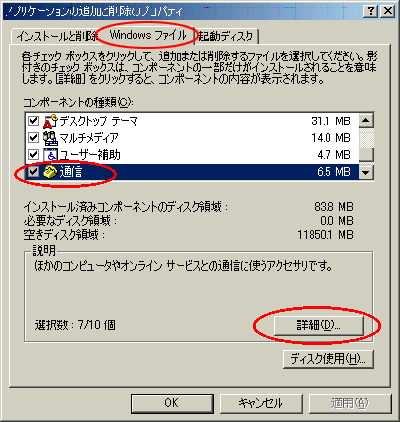 |
|||
| 5. | [コンポーネントの種類]欄で[ユニバーサルプラグアンドプレイ]にチェックする | ||
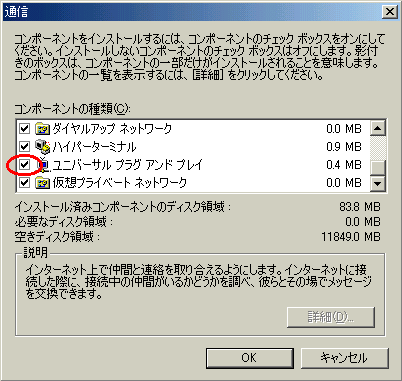 |
|||
| 6. | [OK]をクリックする | ||
| 7. | [スタート]-[プログラム]-[アクセサリ]-[通信]から [ホームネットワークウィザード]を選択する | ||
| 8. | [次へ]をクリックする | ||
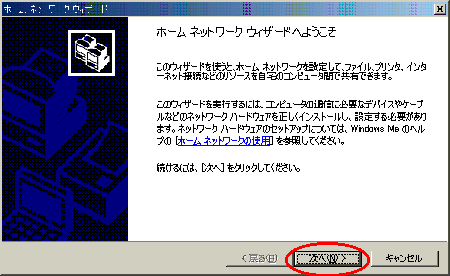 |
|||
| 9. | この画面が表示された場合は、[このコンピュータのホームネットワーク設定を変更する]を選択し、[次へ]をクリックする | ||
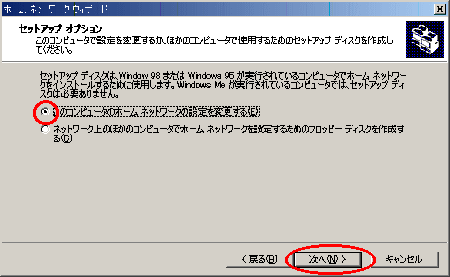 |
|||
| 10. | [いいえ。このコンピュータではインターネットを利用しない]が選択されていることを確認する | ||
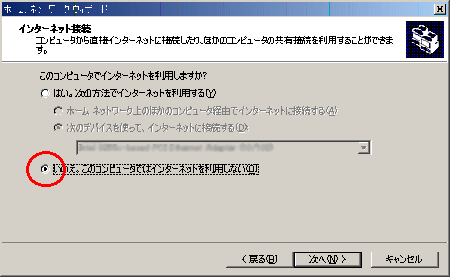 |
|||
| 11. | [次へ]をクリックする | ||
| 12. | [いいえ、インターネット接続を共有しない]を選択し、[次へ]をクリックする | ||
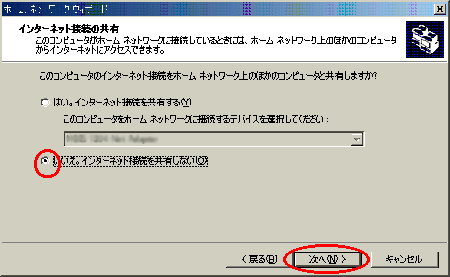 |
|||
| 13. | そのまま[次へ]をクリックする コンピュータ名、ワークグループ名は変更しないでください。 | ||
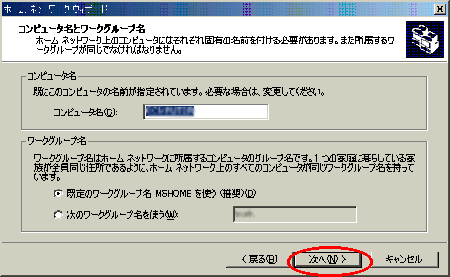 |
|||
| 14. | [ファイルとプリンタの共有]画面が表示された場合は、そのまま[次へ]をクリックする | ||
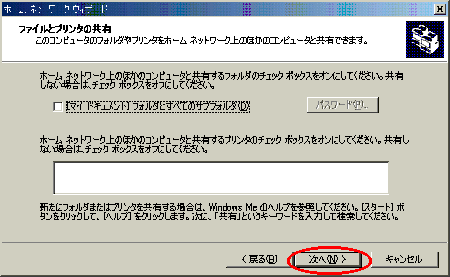 |
|||
| 15. | [ホームネットワークセットアップディスクを作成しない]を選択し、[次へ]をクリックする | ||
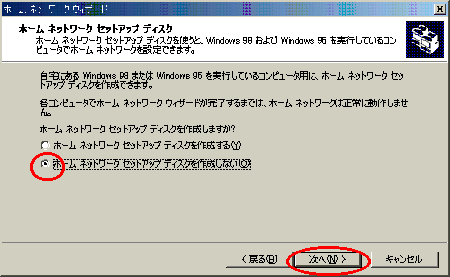 |
|||
| 16. | [完了]をクリックする | ||
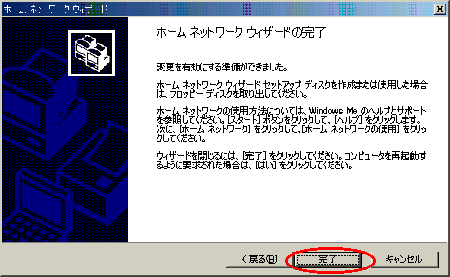 |
|||
| 17. | パソコンを再起動するよう画面が表示された場合は、画面の表示にしたがって再起動する | ||
|
以上でパソコンのUPnPは動作します。 本商品のUPnPは、初期値で「使用する」になっています。 以降は通常の接続の方法によりインターネット接続し、MSN Messenger をご利用ください。 |
|||
|
|||
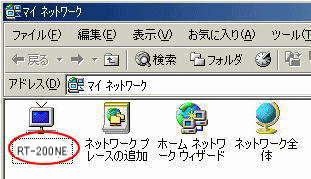 |
|||
| [RT-200NE]アイコンをダブルクリックすると、「Web設定」が開き、設定ができます。 | |||
|
|||
| <こんなときは> −[マイネットワーク]画面 の[RT-200NE]アイコンが表示されない (本商品を検出できない)場合−
| |||
| ↑ページのトップへ | |||